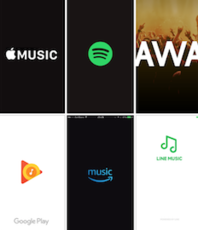2019年03月07日更新
OGYouTubeが非公式でアップデート(V4.2)された!ダウンロード方法は?
YouTubeの動画をダウンロードする機能を持つあの「OGYouTube」がアップデート(V4.2)されました。OGYouTubeがV4.2にアップデートする方法や機能の使い方など紹介していきます。OGYouTubeに何か問題があった場合の対処法も紹介します。

目次
- 1OGYouTubeがV4.2にアップデート
- ・YouTubeダウンロード機能がなくなっていた
- ・非公式にアップデートされてYouTubeのダウンロードが可能に
- 2OGYouTubeをインストールする方法
- ・Androidのみ対応
- ・OGYouTubeをダウンロード
- ・OGYouTubeをインストール
- 3OGYouTubeの使い方
- ・初回起動したあと再起動する
- ・YouTubeのダウンロード方法
- 4OGYouTubeの機能
- ・複数の同時ダウンロード
- ・ポップアップ再生
- ・バックグラウンド再生
- ・字幕のダウンロードオプション
- ・ジェスチャー操作
- 5OGYouTubeの開発者向けコミュニティXDAの情報
- ・XDAスレッド
- ・V4.2の不具合や問題が報告されている
- ・まとめ
- ・合わせて読みたい!YouTubeに関する記事一覧
OGYouTubeがV4.2にアップデート
あのYouTubeの公式アプリにはないような便利な機能を持つ「OGYouTube」がV4.2にバージョンをアップデートしました。OGYouTubeは機能が豊富で使い方が、YouTubeの公式アプリとは良い意味で色々便利にできました。
たとえば、バックグラウンド再生や動画ダウンロード機能など使い方ができていました。しかしそのような機能を持つOGYouTubeは、最近までアップデートを行っておらず、OGYouTubeはv3.5が最終版として配信が終了していました。
ですが、ついにOGYouTubeがV4.2にアップデートしたということで、今までOGYouTubeを使っていたひとはこの日を待ち望んでいました。XDAにOGYouTubeがV4.2にアップロードされました。PCやAndroidでダウンロードする方法を紹介します。
YouTubeダウンロード機能がなくなっていた
実はOGYouTubeV4.2にアップデートをする前は、YouTubeのダウンロード機能が動作しないのが原因で機能がなくなっていました。ダウンロード機能が機能しなくなった原因は、YouTube公式が対策したのかOGYouTubeに不具合があったのか分かりません。
しかしXDAに、ダウンロード機能を正常に追加したOGYouTubeがアップロードされましたので、そういう心配もなくなりました。OGYouTubeで動画をダウンロードする方法を後程紹介していきますので、最後までお読みいただけましたら幸いです。
非公式にアップデートされてYouTubeのダウンロードが可能に
OGYouTubeの製作者がダウンロード機能を修正してくれないので、XDAの中のひとが非公式に修正をして、OGYouTubeをアップデートしてくれました。これによって、今まで通りの使い方ができるようになりました。
しかしXDAのひとが非公式にアップデートをしたことによってさまざまな問題が起きています。公式的にアップデートされていないので、修正が不完全な状態で残ってしまいました。その問題とは何か?についても後程解説していきます。
 【違い】YouTube Music・Premium・Music Premiumの違いを解説
【違い】YouTube Music・Premium・Music Premiumの違いを解説OGYouTubeをインストールする方法
OGYouTubeをAndroidにインストールしてみましょう。しかし今回のアップデートは非公式では無いので、Google Playストアなどの公式的な場所からインストールできません。少々特殊な方法で、OGYouTubeをインストールする必要があります。
Androidのみ対応
OGYouTubeはAndroidのみ対応しています。インストールファイルが「APK」というAndroidでしか認識しないものを扱っていますので、iPhoneなどではそもそもインストールファイルを認識してくれません。
AndroidでOGYouTubeをインストールしていきましょう。
OGYouTubeをダウンロード
まずは、OGYouTubeのインストールファイルをダウンロードしなくてはなりません。上のリンクの「OGYouTubeV4.2をAndroidでダウンロード」をタッチしてアクセスしてください。すると二つのファイルが表示されます。
画像のように、右上のダウンロードマークをタッチしてください。パソコンからダウンロードする場合も同じようにダウンロードしてください。
OGYouTubeをインストール
OGYouTubeのインストールファイルをダウンロードしましたら二種類ある一つの方の「OGYouTubeV4.2.apk」をタッチしてください。パソコンからダウンロードした場合は一度Androidにデータを移してから行いましょう。
OGYouTubeをインストールしてもよろしいですか?とメッセージが表示されますので「インストール」をタッチして進んでください。
するとアプリをインストールしました。というメッセージが表示します。「開く」をタッチして、OGYouTube起動してみましょう。以上でインストールの操作は終了です。
 【違い】YouTube Music・Premium・Music Premiumの違いを解説
【違い】YouTube Music・Premium・Music Premiumの違いを解説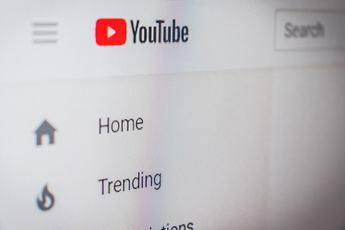 YouTube Musicが日本上陸!無料版も?使い方を解説
YouTube Musicが日本上陸!無料版も?使い方を解説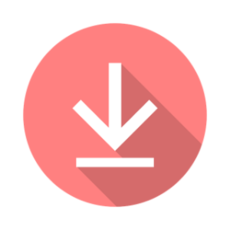 FLVTOの使い方!危険性やウイルスは?YouTubeダウンローダーを解説!
FLVTOの使い方!危険性やウイルスは?YouTubeダウンローダーを解説!OGYouTubeの使い方
それではさっそくOGYouTubeの使い方を実際に学んでいきましょう。OGYouTubeはあることをしないと正常に動作することができないので、その操作を一緒に行っていきましょう。動画のダウンロード方法もご紹介させていただきます。
初回起動したあと再起動する
OGYouTubeを初回起動した場合は、ボトムバーが表示されません。さらにmp3のダウンロードができない問題も起こっています。初回起動では目に見えない不具合・問題が存在しますので、再起動することにしましょう。
初回起動は、YouTubeと表示されていたアイコンが再起動後には、OGYouTubeと表示されるようになります。
YouTubeのダウンロード方法
OGYouTubeでYouTubeの動画のダウンロードをしていきましょう。そのダウンロード方法とは、動画の再生画面に行ってDownloadをタッチするだけです。そうです。OGYouTubeは、Download機能が標準で付いています。
再生画面で「Download」をタッチして画実を選択すれば、自動的にダウンロードしてくれます。
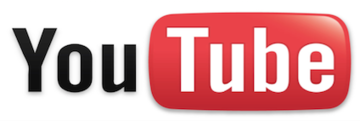 YouTube広告を消す方法!うざい広告はブロックしよう(PC/スマホ)【2018年最新版】
YouTube広告を消す方法!うざい広告はブロックしよう(PC/スマホ)【2018年最新版】OGYouTubeの機能
OGYouTubeはどのような機能があるのでしょうか?公式アプリにはない機能。またはYouTube Premiumに入らないと使えない機能が使えたりします。そんな便利な機能を使わないのはもったいないですよね。ぜひ使ってみましょう。
複数の同時ダウンロード
なんとOGYouTubeは、YouTubeの動画を複数ダウンロードができます。これで待つ時間を短縮することができます。これはYouTube Premiumにもない機能です。OGYouTubeを使えば、ダウンロード機能が便利になりますね。
ポップアップ再生
YouTubeの動画を何か作業をしながら見たいと思ったことはありませんか?スマートフォン上で別の作業をしながら、YouTubeの動画を見ることがOGYouTubeではできる機能あります。その機能とはポップアップ再生です。
ポップアップ再生をすると動画を見ながら、ネットやTwitterを見れますね。
バックグラウンド再生
あのYouTube Premiumに加入しないと使えない「バックグラウンド再生」がOGYouTubeで使えてしまうのです。ホーム画面に戻ったり他のアプリを立ち上げたりすると、動画の再生がストップしないのは便利ですね。
字幕のダウンロードオプション
そしてOGYouTubeは字幕をダウンロードする機能を持っています。YouTube公式アプリには無い機能なのです。字幕がダウンロードできることにより、動画&字幕付きでダウンロードすることができます。
ジェスチャー操作
ジェスチャー操作とは、スマートフォンに向かって決められた手の動きを行うことで、画面に触らずに操作できることです。OGYouTubeは、ジェスチャー操作ができてしまうのでかなり便利に使えそうですね。
 YouTubeでスロー再生する方法!動画をスローで楽しもう【iPhone/Android/PC】
YouTubeでスロー再生する方法!動画をスローで楽しもう【iPhone/Android/PC】OGYouTubeの開発者向けコミュニティXDAの情報
OGYouTubeを個人で修正したりアップデートしたりする、開発者向けコミュニティXDAの情報のスレッドという場所があります。ここでは、OGYouTubeに手を加えて何か問題があるかなど開発者で意見交換をしたりしています。
そのXDAの情報を見ることにより不具合などが解決する場合がありますので、チェックするといいでしょう。
XDAスレッド
そのXDAスレッドの場所は上のリンクからアクセスできます。多言語で会話されていますので、内容を理解するのが困難ですので、翻訳ソフトを入れておくのをおすすめします。
ここでは、OGYouTubeに関するエラーの対策法やバージョンアップデートについての意見が交換されています。
V4.2の不具合や問題が報告されている
OGYouTubeのV4.2には、不具合や問題が報告されています。XDAスレッドによると「ボトムバーが表示されない」「ボトムバーのアイコンが表示されない」「mp3形式のダウンロードが不可」など報告されています。
まとめ
以上が、OGYouTubeが非公式でアップデート(V4.2)された!ダウンロード方法は?の記事でした。OGYouTubeはアップデートで便利になりましたが、不具合がまだまだあるようです。その際は、XDAスレッドを見てくださいね。
合わせて読みたい!YouTubeに関する記事一覧
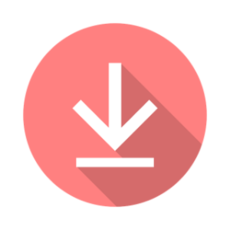 FLVTOの使い方!危険性やウイルスは?YouTubeダウンローダーを解説!
FLVTOの使い方!危険性やウイルスは?YouTubeダウンローダーを解説!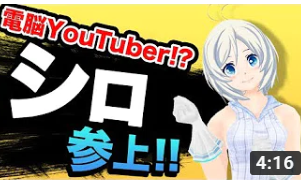 バーチャルYouTuber電脳少女シロの中の人(声優)が可愛すぎ?
バーチャルYouTuber電脳少女シロの中の人(声優)が可愛すぎ? YouTube動画を音楽に変換・保存しiTunesに取り込む方法
YouTube動画を音楽に変換・保存しiTunesに取り込む方法